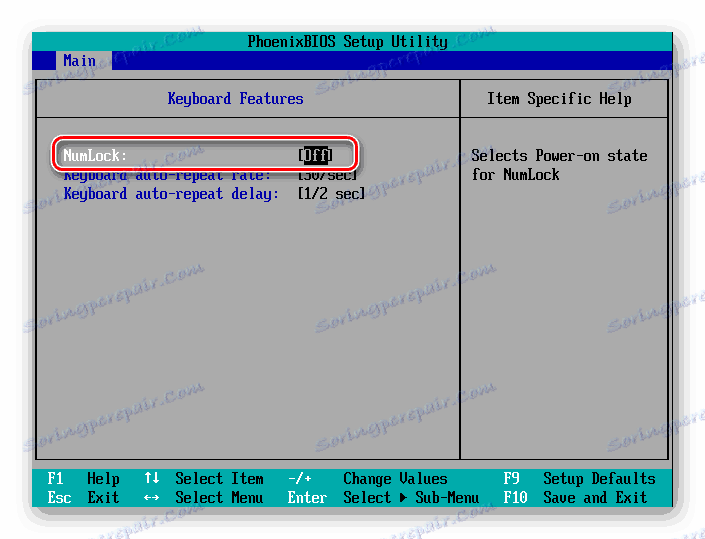Kako omogočiti številsko tipkovnico na prenosnem računalniku
Tipkovnice v prenosnih računalnikih so v dveh oblikah: z digitalno enoto in brez nje. Najpogosteje so kompaktne različice vgrajene v naprave z majhno velikostjo zaslona, ki se prilagajajo celotnim dimenzijam. V prenosnih računalnikih z zasloni in velikosti same naprave je večja možnost dodajanja Num-block tipkovnice, običajno sestavljene iz 17 tipk. Kako vključiti to dodatno enoto, da jo uporabite?
Vsebina
Vklopite digitalno enoto na prenosni tipkovnici
Najpogosteje je načelo omogočanja in onemogočanja tega sektorja enako običajnim žičnim klaviatrom, v nekaterih primerih pa se lahko razlikuje. In če nimate pravega bloka blokov, vendar ga res potrebujete, ali iz nekega razloga Num Lock ne deluje, na primer sam mehanizem je prekinjen, priporočamo uporabo navidezne tipkovnice. To je standardna aplikacija za Windows, ki je v vseh različicah operacijskega sistema in s tipkanjem na levi gumb pritiska tipke. S svojo pomočjo vklopite funkcijo Us Lock in uporabite druge tipke digitalnega bloka. Kako najti in zagnati takšen program v operacijskem sistemu Windows, preberite članek na spodnji povezavi.
Več podrobnosti: Začnemo z virtualno tipkovnico na prenosnem računalniku z operacijskim sistemom Windows
Metoda 1: Tipka Num Lock
Tipka Num Lock je zasnovana tako, da omogoči ali onemogoči Num-tipkovnico.

Skoraj vsi prenosniki imajo svetlobni indikator, ki prikazuje svoj status. Lučka je vklopljena - to pomeni, da številčna tipkovnica deluje in lahko uporabite vse svoje tipke. Če je indikator izumrl, morate pritisniti samo Num Lock, da vklopite blok teh tipk.
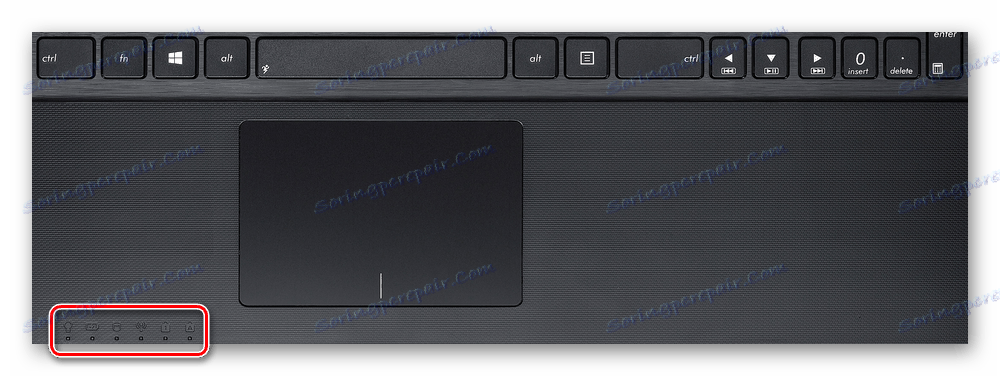
V napravah, ki ne označujejo statusa ključa, ostane logično usmerjeno - če številke ne delujejo, ostane pritisnjeno na Num Lock, da jih aktivira.
Onemogočanje Num-tipk običajno ni potrebno, to se naredi zaradi udobja in zaščite pred naključnimi kliki.
2. način: kombinacija tipk Fn + F11
Nekateri modeli prenosnikov nimajo ločene digitalne enote, obstaja samo možnost v kombinaciji z glavno tipkovnico. Ta možnost je skrajšana in je sestavljena samo iz številk, medtem ko je polnopravni desni blok sestavljen iz 6 dodatnih ključev.
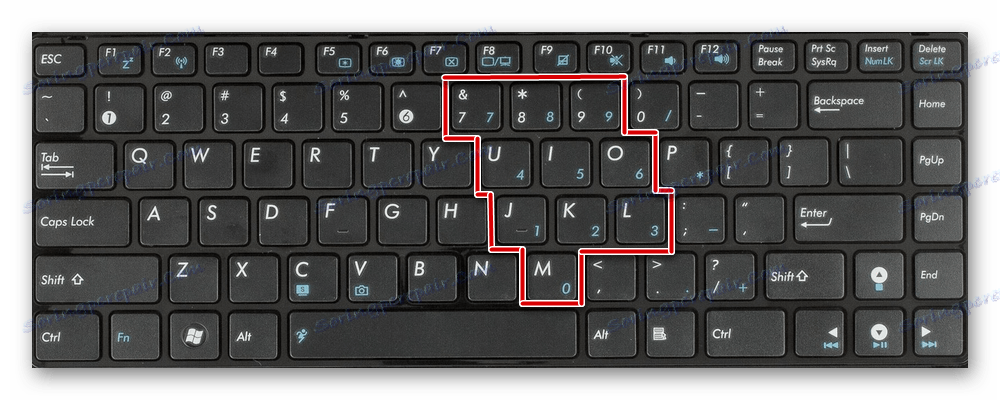
V tem primeru boste morali pritisniti kombinacijo tipk Fn + F11, da preklopite na številsko ploščico. Ponovna uporaba iste kombinacije vključuje glavno tipkovnico.
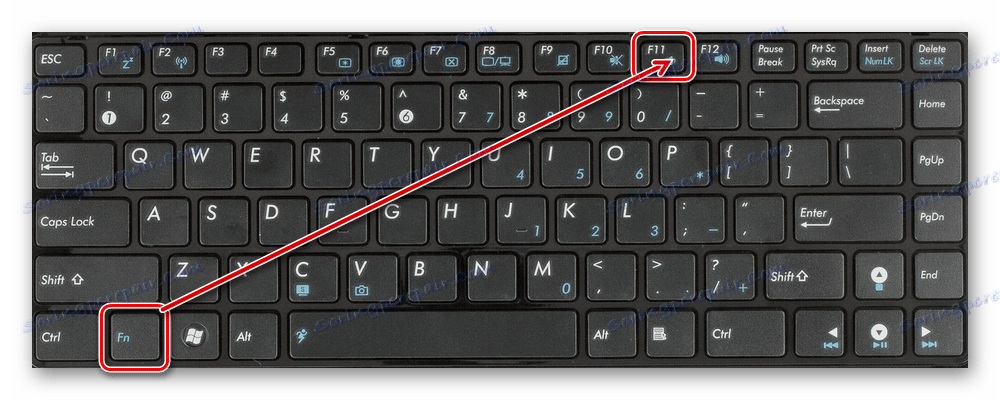
Opomba: bližnjica na tipkovnici je lahko nekoliko drugačna, odvisno od znamke in modela prenosnega računalnika: Fn + F9 , Fn + F10 ali Fn + F12 . Ne pritiskajte vseh kombinacij v vrsti, najprej pogledajte ikono funkcijskega ključa, da se prepričate, da ni odgovoren za nekaj drugega, na primer spreminjanje svetlosti zaslona, delovanja Wi-Fi itd.
3. način: spremenite nastavitve BIOS-a
V redkih primerih je BIOS odgovoren za delovanje desnega bloka. Parameter, ki aktivira to tipkovnico, mora biti privzeto omogočen, če pa ste ga prejšnji lastnik prenosnika vi ali druge osebe iz kakršnega koli razloga izklopili, ga boste morali znova vključiti in aktivirati.
Glejte tudi: Kako v BIOS vnesite prenosni računalnik Acer , Samsung , Sony vaio , Lenovo , HP , ASUS
- Pojdite v BIOS, s pomočjo puščic na tipkovnici na zavihku »Main« poiščite parameter »NumLock« .
![Omogočite številsko tipkovnico v BIOS-u]()
Lahko se nahaja tudi na jezičku "Boot" ali "Advanced" ali "Advanced BIOS" v podmeniju "Keyboard Features" in nosi ime "Boot Up Numlock Status" , "System Boot Up Numlock Status" , "Boot Up Numlock LED" .
- Pritisnite parameter Enter in nastavite vrednost "On" .
- Pritisnite F10, da shranite spremembe in nato znova zaženete.
Preučili smo več načinov, na podlagi katerih lahko vključite številke na desni strani prenosnika s tipkovnico drugačne oblike. Mimogrede, če ste lastnik minimalistične različice brez digitalnega bloka, vendar jo potrebujete stalno, potem si podrobneje ogledate nampade (številske tipkovnice), ki so povezani z računalnikom preko USB-ja.